
បញ្ហាតំឡើងកម្មវិធីបញ្ជា Nvidia ជារឿយៗត្រូវបានបង្ហាញបន្ទាប់ពីការតំឡើងវីនដូ 10. ដើម្បីដោះស្រាយបញ្ហានេះអ្នកត្រូវលុបកម្មវិធីបញ្ជាចាស់ទាំងអស់ហើយបន្ទាប់ពីតំឡើងថ្មី។
ការតំឡើងកម្មវិធីបញ្ជារបស់ NVIDIA ក្នុងការតំឡើងវីនដូ 10
អត្ថបទនេះនឹងចេញជាជំហាន ៗ រៀបរាប់ពីនីតិវិធីក្នុងការតំឡើងកម្មវិធីបញ្ជាកាតវីដេអូឡើងវិញ។មេរៀន: តំឡើងកម្មវិធីបញ្ជាកាតវីដេអូឡើងវិញ
ជំហានទី 1 ៈការតំឡើងសមាសធាតុ NVIDIA
ដំបូងអ្នកត្រូវដកធាតុ NVIDIA ទាំងអស់ចេញ។ អ្នកអាចធ្វើវាដោយដៃឬប្រើឧបករណ៍ប្រើប្រាស់ពិសេស។
ការប្រើប្រាស់ឧបករណ៍ប្រើប្រាស់
- ផ្ទុកឡើងកម្មវិធីបញ្ជាកម្មវិធី Uninstaller ។
- ចូលទៅកាន់ "របៀបសុវត្ថិភាព" ។ ដើម្បីចាប់ផ្តើមរឹតបន្តឹង win + r, បញ្ចូលក្នុងខ្សែអក្សរ
msconfig
ហើយដំណើរការប៊ូតុង "យល់ព្រម" ដោយចុចប៊ូតុង "យល់ព្រម" ។
- នៅក្នុងផ្ទាំងទាញយកសូមពិនិត្យមើល "របៀបសុវត្ថិភាព" ។ ប៉ារ៉ាម៉ែត្រអាចត្រូវបានទុកចោលតិចតួចបំផុត។
- ឥឡូវអនុវត្តការកំណត់ហើយចាប់ផ្តើមឡើងវិញ។
- ខ្ចប់ប័ណ្ណសារហើយបើក DDU ។
- ជ្រើសកម្មវិធីបញ្ជាវីដេអូដែលអ្នកចង់បានហើយដំណើរការការលុបការលុបដោយប្រើប៊ូតុង "លុបនិងចាប់ផ្តើមឡើងវិញ" ។
- រង់ចាំចុងបញ្ចប់នៃនីតិវិធី។
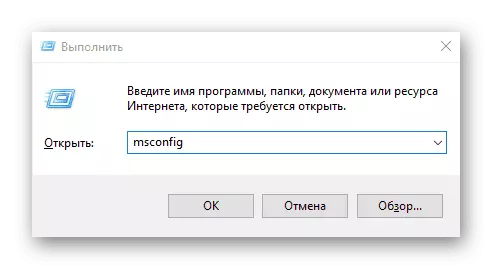


ការដកយកចេញឯករាជ្យ
- ចុចកណ្ដុរស្ដាំលើរូបតំណាងចាប់ផ្តើមហើយជ្រើសរើស "កម្មវិធីនិងសមាសធាតុ" ។
- ស្វែងរកនិងលុបសមាសធាតុ NVIDIA ទាំងអស់។
- ចាប់ផ្តើមឧបករណ៍ឡើងវិញ។
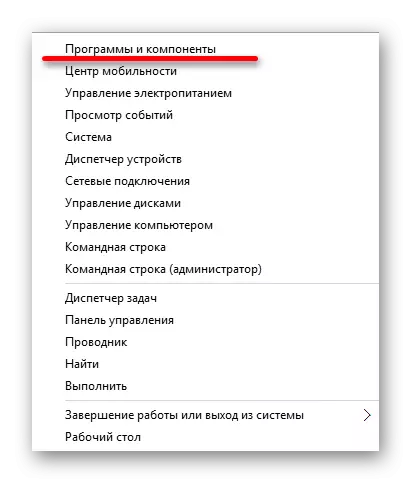

អ្នកក៏អាចលុបធាតុ NVIDIA ដោយប្រើឧបករណ៍ប្រើប្រាស់ផ្សេងទៀត។
ដូច្នេះអ្នកទាញយកកម្មវិធីបញ្ជាដែលសមស្របហើយនឹងមិនឆ្លងកាត់ការបរាជ័យនិងការដំណើរការខុសប្រក្រតីទេ។
ជំហានទី 3 ៈតំឡើងកម្មវិធីបញ្ជា
បន្ទាប់អ្នកគួរតែតំឡើងកម្មវិធីបញ្ជាក្រាហ្វិចដែលត្រូវបានទាញយកមុននេះ។ វាជាការសំខាន់ណាស់ដែលកុំព្យួទ័រមិនមានសិទ្ធិចូលប្រើអ៊ីនធឺណិតទេបន្ទាប់ពីចាប់ផ្តើមឡើងវិញហើយកំឡុងពេលតំឡើង។
- ដំណើរការឯកសារដំឡើង។
- ជ្រើស "ការដំឡើងជ្រើស" ហើយចុច "Next" ។
- អនុវត្តតាមការណែនាំហើយចាប់ផ្តើមកុំព្យូទ័រម្តងទៀត។
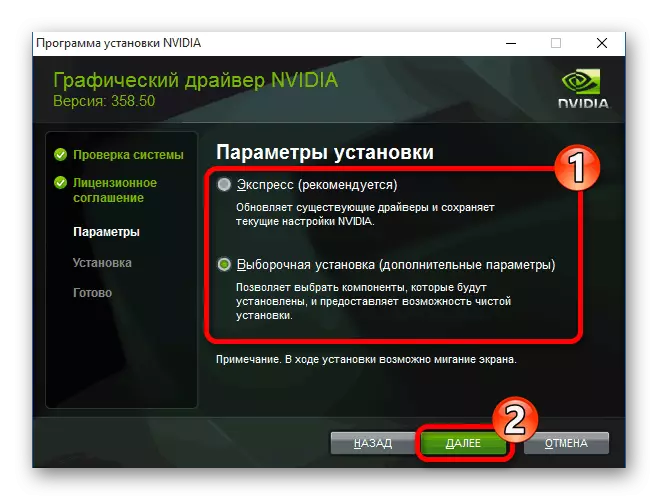
ប្រសិនបើឧបករណ៍របស់អ្នកមានទួណឺវីសហើយវាភ្លឺម្តងទៀតរង់ចាំដប់នាទី។
- សង្កត់ Win + R ប្រសិនបើក្នុងអំឡុងពេលជាក់លាក់ណាមួយគ្មានអ្វីផ្លាស់ប្តូរទេ។
- នៅក្នុងប្លង់ភាសាអង់គ្លេសបញ្ចូលគ្នា
បិទ / R.
ហើយដំណើរការគ្រាប់ចុចបញ្ចូល (Enter) ។
- បន្ទាប់ពីសញ្ញាអូឌីយ៉ូឬបន្ទាប់ពីដប់មួយវិនាទីសូមចុច Enter ។
- វានឹងមានការចាប់ផ្តើមកុំព្យូទ័រឡើងវិញ។ ប្រសិនបើរឿងនេះមិនកើតឡើងសូមបិទការបិទដោយសង្កត់ប៊ូតុងថាមពល។ នៅពេលកុំព្យូទ័រត្រូវបានបើកម្តងទៀតអ្វីគ្រប់យ៉ាងគួរតែដំណើរការ។
បន្ទាប់ពីអនុវត្តគ្រប់ជំហានដែលបានពិពណ៌នាខាងលើកម្មវិធីបញ្ជាសម្រាប់កាតវីដេអូ Nvidia នឹងត្រូវបានតំឡើងនៅក្នុងប្រព័ន្ធហើយឧបករណ៍ខ្លួនឯងនឹងដំណើរការបានត្រឹមត្រូវ។
បញ្ហាតំឡើងកម្មវិធីបញ្ជា Nvidia ក្នុង Windows 10 ត្រូវបានដោះស្រាយយ៉ាងងាយស្រួលដោយការតំឡើងសមាសធាតុកម្មវិធីដែលត្រូវគ្នាយ៉ាងងាយស្រួល។ បន្ទាប់ពីការតំឡើងស្អាត OS មិនមានកំហុសត្រូវបានបង្ហាញទេព្រោះវាកើតឡើងជាធម្មតាបន្ទាប់ពីផ្ទុកកម្មវិធីបញ្ជាដោយស្វ័យប្រវត្តិតាមរយៈមជ្ឈមណ្ឌលធ្វើបច្ចុប្បន្នភាព។
